ppt新建图标显示异常该怎么办?
摘要:OfficePowerPoint新建图标异常啦!怎么办呢,我也遇到这种情况,而且困扰了我好久,终于找到了方法,今天就把这个方法分享给大家。1...
Office PowerPoint 新建图标异常啦!怎么办呢,我也遇到这种情况,而且困扰了我好久,终于找到了方法,今天就把这个方法分享给大家。
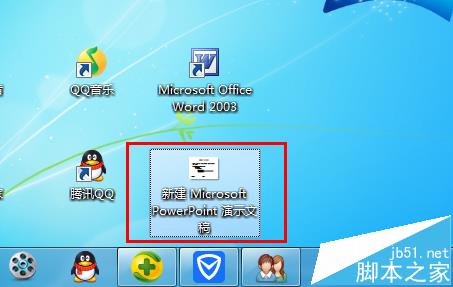
1、新建一个PowerPoint,右点击桌面,新建~PowerPoint;
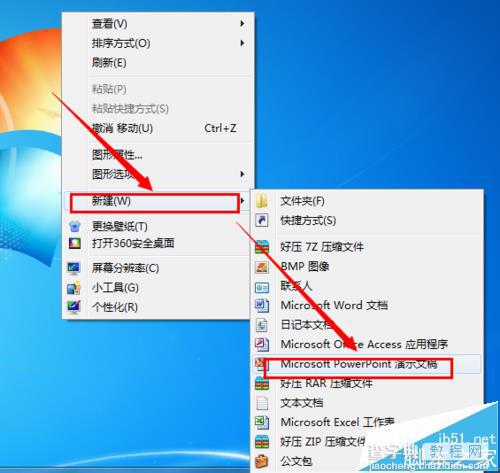
2、点击开始菜单,右点击“计算机”,选择属性;
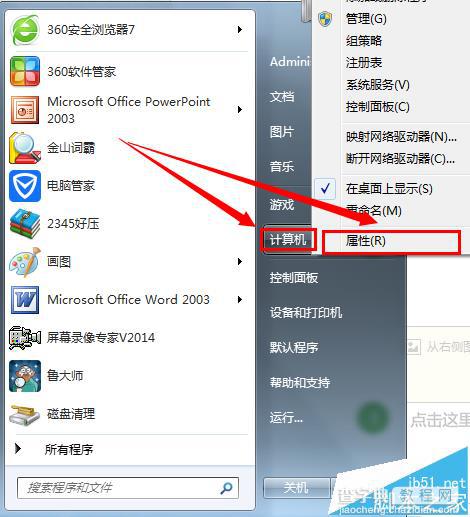
3、点击左上角的“高级系统设置”;

4、点击第一个选项的“设置”;
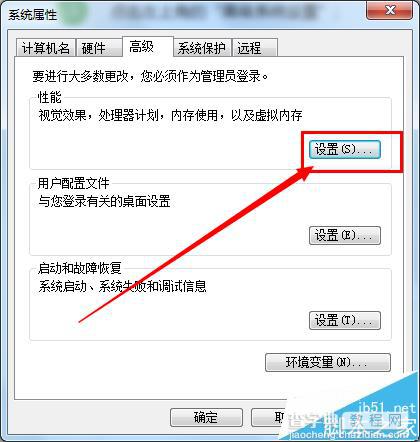
5、把显示“缩略图,而不是显示图标”勾掉,点击确定;

6、看一看是不是变回原来的图标了呢。
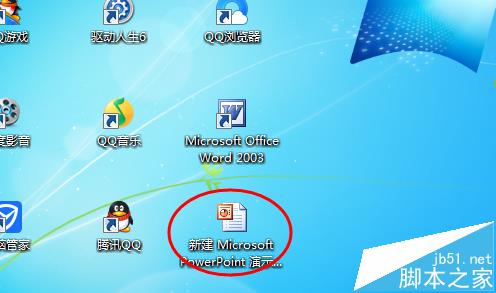
注意事项:
这里以windows7为例,Windowsxp可以忽略第三步。
【ppt新建图标显示异常该怎么办?】相关文章:
★ 在Word2010文档中使用不同颜色突出显示文本功能的教程
★ 如何利用Excel2010的“切片器”功能查看透视表中明细数据不切换筛选或工作表方法
★ 每次打开excel时提示“无法找到startup.xls文件”该怎么解决
